Cómo pasar archivos de iPad a PC fácilmente y rápidamente
¿Cómo pasar archivos de iPad a PC? Esta guía te ofrece un método simple y gratuita para transferir archivos de iPad a PC en solo pocos clics.
iOS Trucos
Desbloquear
iPhone/iPad
- Desbloquear iPhone en modo perdido
- Desbloquear iPhone con Apple Watch
- Resetear un iPad bloqueado
- Restaurar iPhone bloqueado
- Programas para Desbloquear iPad
- Software para desbloquear iPhone
- Cómo quitar MDM iPhone
- Cómo verificar iCloud por IMEI
- Administración remota iPhone(MDM)
- Desbloquear un iPhone encontrado
- Desbloquear un iPhone robado
Administrar datos
iPhone
- Pasar videos de iPad a PC
- Pasar fotos de iPhone a Laptop
- Mejores app para tonos de llamada
- Pasar contactos de Huawei a iPhone
- Hacer copia de seguridad WhatsApp
- Apps de iTunes alternativa
- Restaurar copia de WhatsApp Google Drive
- Poner una canción de tono de llamada
- Pasar fotos de Samsung a iPhone
- Aplicación para transferir de Android a iPhone
iPad se está convirtiendo en un amigo inseparable en nuestra vida cotidiana. Con qué podemos leer libros, tomar fotos, ver vídeos, editar documentos, etc. A menudo, tenemos la necesidad de pasar archivos de iPad a PC, por ejemplo, hacer una copia de seguridad de las fotos, o pasar libros de iPad a PC y leerlos en una pantalla más grande.
Sin embargo, pasar archivos de iPad a PC Windows no es una tarea sencilla: la sincronización de iCloud limita el tamaño de los archivos y requiere altos requisitos de calidad de la red. iTunes no permite la transferencia de archivos desde el iPad al PC. Entonces, ¿hay una forma sencilla que podemos pasar archivos, como videos, música, libros, fotos, etc, de iPad a PC directamente? La respuesta es sí – sigue leyendo para saber cómo lograrlo.
ÍndiceOcultar
Cómo pasar archivos de iPad a PC con facilidad
Para pasar archivos de iPad a PC de manera sencilla y rápida, necesitamos la ayuda de AnyTrans – la herramienta profesional de gestionar datos iPad y otros dispositivos iOS. AnyTrans soporta la transferencia de 30+ tipos de datos: libros, vídeos, fotos, músicas, tonos de llamada, aplicaciones, registro de llamada, etc, y varias direcciones de transmisión, como pasar archivos entre dispositivos iOS, de dispositivo iOS a iTuens/ iCloud/ PC o viceversa, hasta desde un móvil Android a un iPhone. Además, es compatible con todos los modelos de dispositivos iOS. Si quieres pasar los datos de tu viejo iPhone al nuevo, como pasar datos de Android a iPhone, lo lograrás fácilmente.
Enumero algunas ventajas para su referencia:
- La operación es muy fácil y no requiere conocimientos técnicos profesionales. Nada más que unos clics simples para realizar la transferencia.
- Soporta 27 tipos de datos, como fotos, vídeos, contactos, WhatsApp y los más utilizados en vida cotidiana. Te permite pasar archivos de iPad a PC de forma selectiva y sencilla.
- Cubre todos los modelos de iPhone, iPad e iPod touch con iOS 5 y superior, no haca falta preocupar si su dispositivo es compatible.
- Gestor de Tono. AnyTrans puede poner su canción favorita o fragmento como tono de llamada, no importa el lugar en donde guarde la canción, y le permite elegir todo el estilo de música con opciones de duración de cualquier tiempo, como 25 segundos, 40 segundos, 2 minutos o la duración original de canción.
- Es eficaz de transferir 3000 fotos del iPhone al PC en menos de 5 minutos, con rápida velocidad de transferencia.
Ahora descarga AnyTrans y sigue los pasos a aprender cómo pasar archivos de iPad a PC sin esfuerzo.
Descargar gratis
Herramientas desarrolladas por desarrolladores certificados por Apple: AnyTrans no contiene cosas dañinas como virus, anuncios, spyware, malware, etc.
Descargar Gratis(Win) Funciona en todos Windows Descargar Gratis(Mac) Funciona en todos Mac
Descargar GratisPara Win & Mac
1. Instala AnyTrans para iOS en tu ordenador> Conecta tu iPad con PC vía cable USB> Haz clic la categoría que quieres manejar (uso Fotos como un ejemplo).
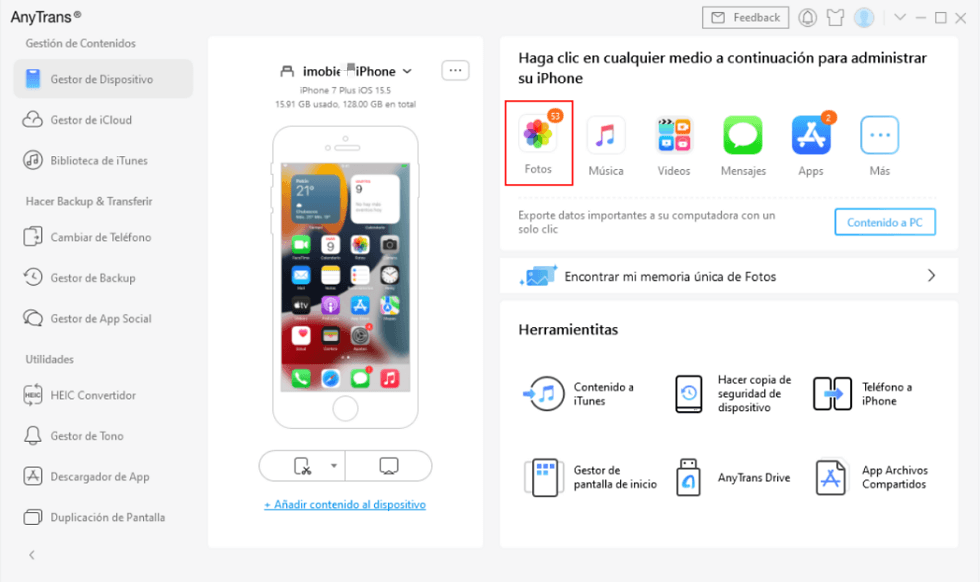
Cómo pasar archivos de iPad a PC – paso 1
2. En las carpetas de fotos, elige las fotos que quieres pasar a tu PC. Haz clic en el botón.

Cómo pasar archivos de iPad a PC – paso 2
3. Espera un momento, podrás ver las fotos en tu PC.
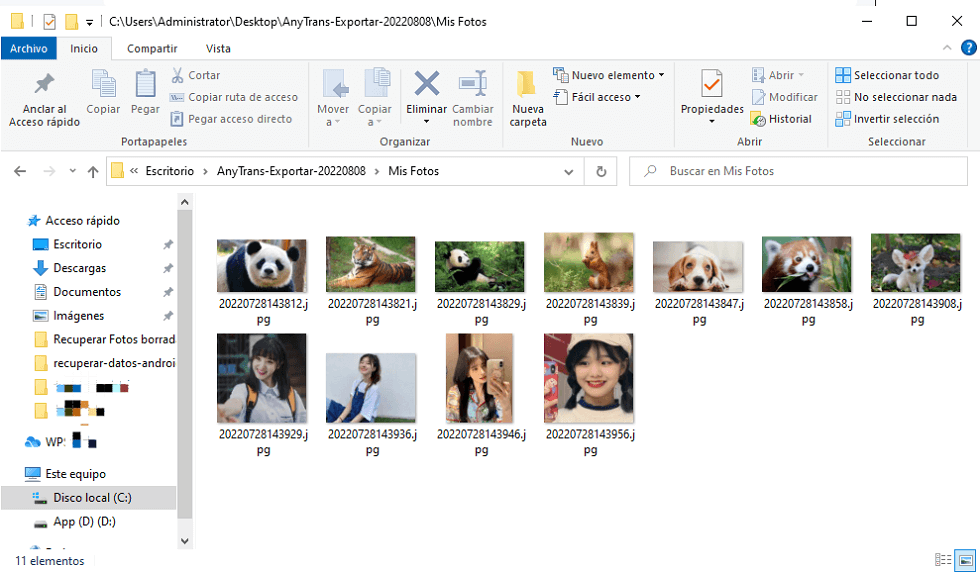
Ya las fotos están en tu PC-cómo pasar archivos de iPad a PC
Leer también: Cómo Restaurar el iPad con / sin ID de Apple o Contraseña
Cómo hacer copia de seguridad de iPad a PC con facilidad
Con AnyTrans, también podemos hacer copia de seguridad de tu iPad en PC usando solo pocos clics. Vamos a ver cómo lograrlo.
1. Conecta tu iPad al ordenador> Inicia AnyTrans> Haz clic en Contenido a PC.
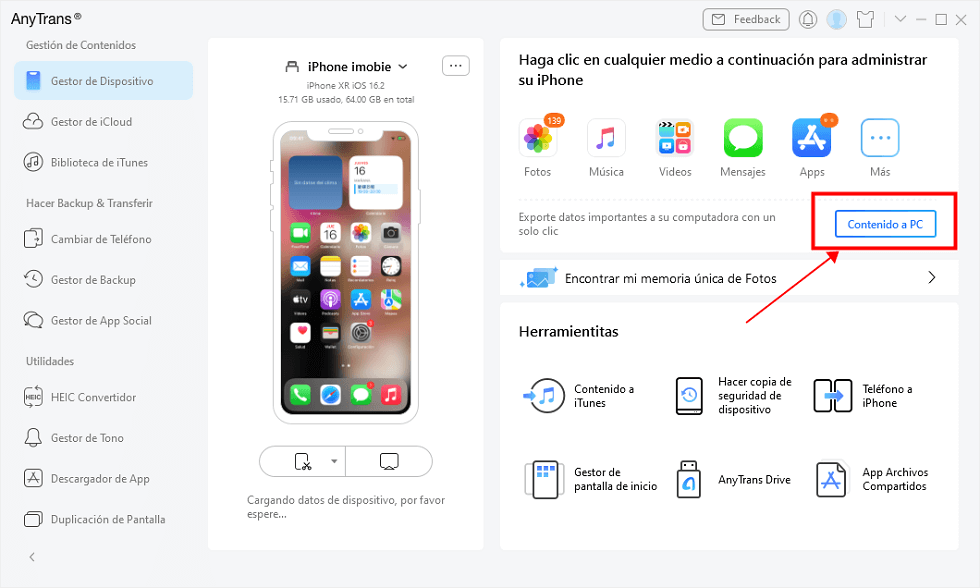
Hac clic en contenido a PC para pasar archivos de iPad a PC
2. Elige la categoría de los datos que deseas guardar en ordenador.
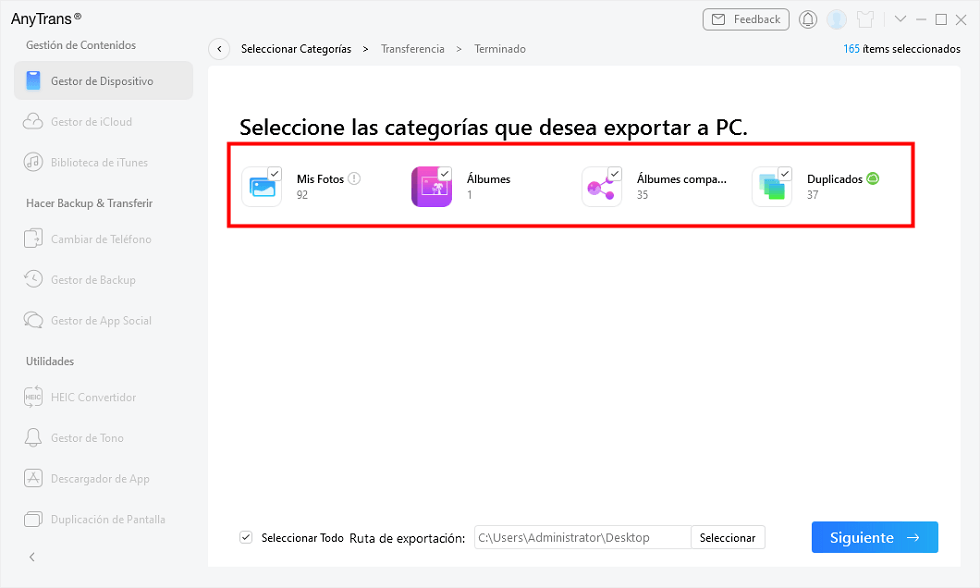
Haz clic en siguiente para hacer respaldo iPad en PC
3. Una vez finalizada la copia de seguridad, puedes comprobar los archivos de copia de seguridad de la carpeta que has guardado.
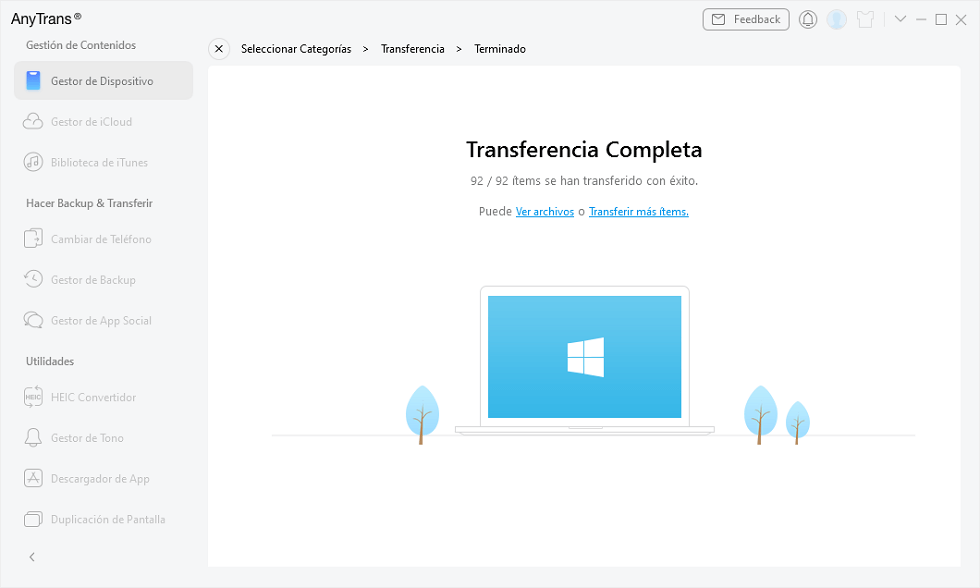
Cómo pasar archivos de iPad a PC con AnyTrans
4.Ya las fotos etán en tu PC. Puedes ver y administrarlas a tu gusto.
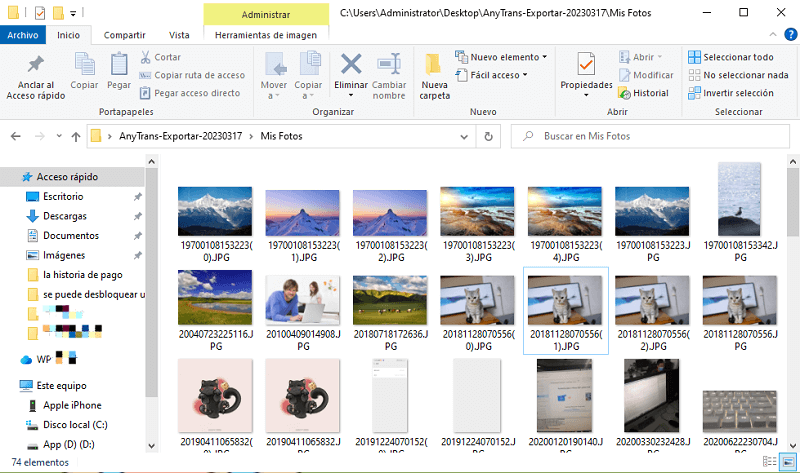
Ya las fotos etán en tu PC
Cómo pasar archivos de iPad a PC con Reproducción automática de Windows
Si sólo quieres pasar unas fotos de iPad a PC, puedes hacerlo con Reproducción automática de Windows.
Paso 1Conecta tu iPad al PC con cable USB.
Paso 2Cuando sale la ventana de Reproducción automática, haz clic en Importar imágenes y vídeos con Windows.
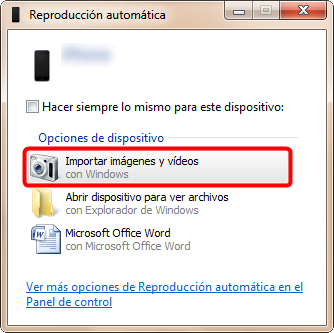
Reproducción automática
Por esta manera, se pueden transferir las fotos en el Carrete de iPad a PC, y todas las fotos se colocan en desorden. Si quieres pasar las fotos de otras carpetas, o otros datos, puedes porbar por otra manera.
Conclusión
Como puedes ver, con sólo 3 pasos podemos transferir archivos de iPad a PC. ¿Por qué no descargar AnyTrans y empieza una prueba totalmente gratis ahora mismo?

AnyTrans – Gestor avanzado de iOS
Como un poderoso administrador de archivos de iOS, puede transferir, respaldar, sincronizar y administrar libremente datos de iOS entre iPhone/iPad/iPod/iTunes/iCloud/computadora.
Descargar Gratis(Win) Funciona en todos Windows
Descargar Gratis(Mac) Funciona en todos Mac
Descargar Gratis Para Win & Mac
Producto-relacionado preguntas? Contacta nuestro equipo de soporte para soluciones rápidas >





